Picasa stelt ons in staat om direct op de harde schijf aan afbeeldingen te werken, in tegenstelling tot iPhoto, waar je afbeeldingen moet laden voordat je ze fysiek kunt zien of bewerken. Picasa is een tool die snel, volledig gratis en eenvoudig te bedienen is. Desondanks bestaat de mogelijkheid dat u besluit om: verwijder Picasa op Mac op een gegeven moment.
Of je het nu niet meer wilt gebruiken vanwege een aantal fouten of je hebt een betere alternatieve app gevonden om te gebruiken, deze redenen kunnen mogelijk zijn wanneer je Picasa van Mac wilt verwijderen. Volg de stappen in dit artikel om te ontdekken hoe zich te ontdoen van ongewenste applicaties van Mac.
Inhoud: Deel 1. Hoe verwijder ik Picasa handmatig op Mac?Deel 2. Picasa automatisch verwijderen op MacDeel 3. Wat is Picasa?Deel 4. Conclusie
Deel 1. Hoe verwijder ik Picasa handmatig op Mac?
Picasa op Mac is bij Google verkrijgbaar geweest in veel bètaversies en volledige versies, die allemaal eenvoudig te verwijderen zijn. De standaardprocedure voor het verwijderen van een Mac-toepassing kan echter een grote hoeveelheid Picasa-restanten achterlaten die schijfruimte op de computer in beslag nemen. Deze restanten moeten worden verwijderd, omdat ze in de toekomst mogelijk voor problemen kunnen zorgen.
Volg de onderstaande instructies om te ontdekken hoe u Picasa op Mac handmatig kunt verwijderen.
- afrit Picasa en beëindig alle lopende processen in Activity Monitor. Start vervolgens de vinder op uw Mac en ga naar de Picasa-map onder Toepassingen. Zet Picasa in de uitschot.
- Start Finder, kies Ga, selecteer Ga naar map en voer vervolgens in
~/Library/Application/Support/Picasa/. Hiermee kunt u alle ongebruikte Picasa-voorinstellingen voor het bewerken van afbeeldingen, gebruikersinstellingen en andere toepassingen van derden verwijderen. Het is een goed idee om uw afbeeldingen te exporteren als u eventuele bewerkingen wilt behouden. - Alles vinden Picasa-gerelateerd programmaresten handmatig door te kijken in de volgende submappen in
~/Library:
/Application Support/ , /Containers/ , /Logs/ , /Saved/ , /WebKit/, /Caches/ , /Frameworks/ , /Preferences/ , /Application State/Etc.
- Nadat u bestanden met betrekking tot Picasa naar de prullenmand hebt verplaatst, selecteert u Prullenbak legen via de menubalk, zal het herstarten van de Mac de verwijdering van Picasa van uw computer voltooien.
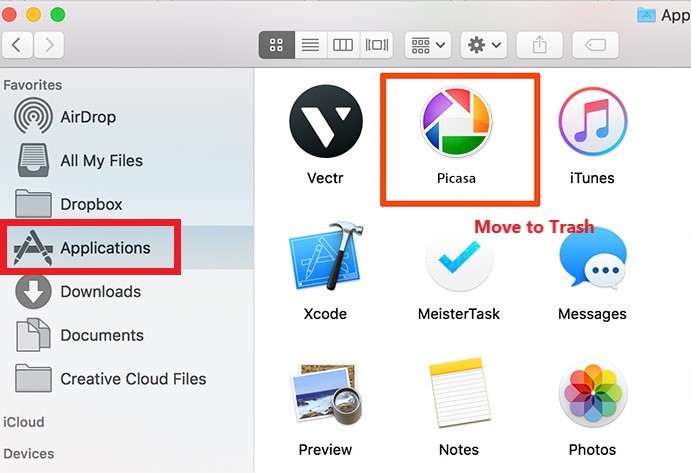
Deel 2. Picasa automatisch verwijderen op Mac
Naast de kerntoepassing wordt Picasa meegeleverd met een selectie van iPhoto-plug-ins, evenals enkele add-onproducten zoals Picasa Webalbums. In feite maakt de aanwezigheid van deze specifieke componenten het veel moeilijker om een volledige uitroeiing in Picasa uit te voeren.
Je hebt geluk omdat je de mogelijkheid hebt om te gebruiken iMyMac PowerMyMacDit is een professioneel Picasa Uninstaller-programma waarmee u Picasa met slechts één klik kunt verwijderen.
De methoden die nodig zijn om Picasa op Mac te verwijderen met PowerMyMac worden hieronder uitgelegd:
- Nadat u deze software hebt gedownload, gaat u naar de startpagina van het programma en kiest u in het vervolgkeuzemenu App-verwijderprogramma uit de lijst met opties.
- U kunt een zoekopdracht uitvoeren die alle apps scant die op uw computer zijn geïnstalleerd door naar het menu te gaan en de optie met het label "SCAN".
- U kunt uw keuze bevestigen door te selecteren Picasa of een andere applicatie die u in de nabije toekomst niet van plan bent te gebruiken aan de rechterkant van het scherm nadat u hebt gekozen Werkt met alle applicaties.
- Wanneer u op de "CLEAN" op de werkbalk, krijgt u de keuze om alles te verwijderen dat aan Picasa is gekoppeld, inclusief bestanden die er rechtstreeks aan zijn gekoppeld.

Om eerlijk te zijn, naast het verwijderen van Picasa op Mac, kan de opschoningstool ook worden gebruikt om: Adobe Photoshop verwijderen wat een vergelijkbare software is als Picasa.
Deel 3. Wat is Picasa?
Wat is Picasa? Oorspronkelijk ontwikkeld door een bedrijf genaamd Lifescape, bestaat Picasa uit een afbeeldingsorganizer, een afbeeldingsviewer en een geïntegreerde website voor het delen van foto's. Picasa werd gebruikt voor het opslaan en bewerken van digitale foto's. Picasa was voorheen eigendom van Lifescape totdat het werd gekocht door Google in juli 2004. Na de overname heeft Google deze handige fotobewerkingssoftware als freeware beschikbaar gesteld.
Tot dat moment is Picasa beschikbaar gesteld als freeware download voor gebruikers van zowel Mac als Windows. De term "Picasa" is een samentrekking die de namen van de Spaanse schilder Pablo Picasso, de term "mi casa" (wat letterlijk "mijn huis" betekent) en de afkorting "pic" voor afbeeldingen combineert.
Waarom moet ik Picasa van mijn Mac verwijderen? Vanaf 15 maart 2016 zou Google geen service meer verlenen aan Picasa Desktop en Webalbums, omdat het bedrijf heeft besloten zich meer te concentreren op het cloudgebaseerde Google Foto's-platform als vervanging. Deze aankondiging werd gedaan op 12 februari 2016.
Als u een moderne versie van macOS zoals Big Sur of Mojave gebruikt, is de kans groot dat de Picasa niet zo efficiënt werkt als zou kunnen. We zullen laten zien hoe u Picasa op Mac kunt verwijderen in dit bericht, dat deel uitmaakt van onze snelle verwijderingsgids.
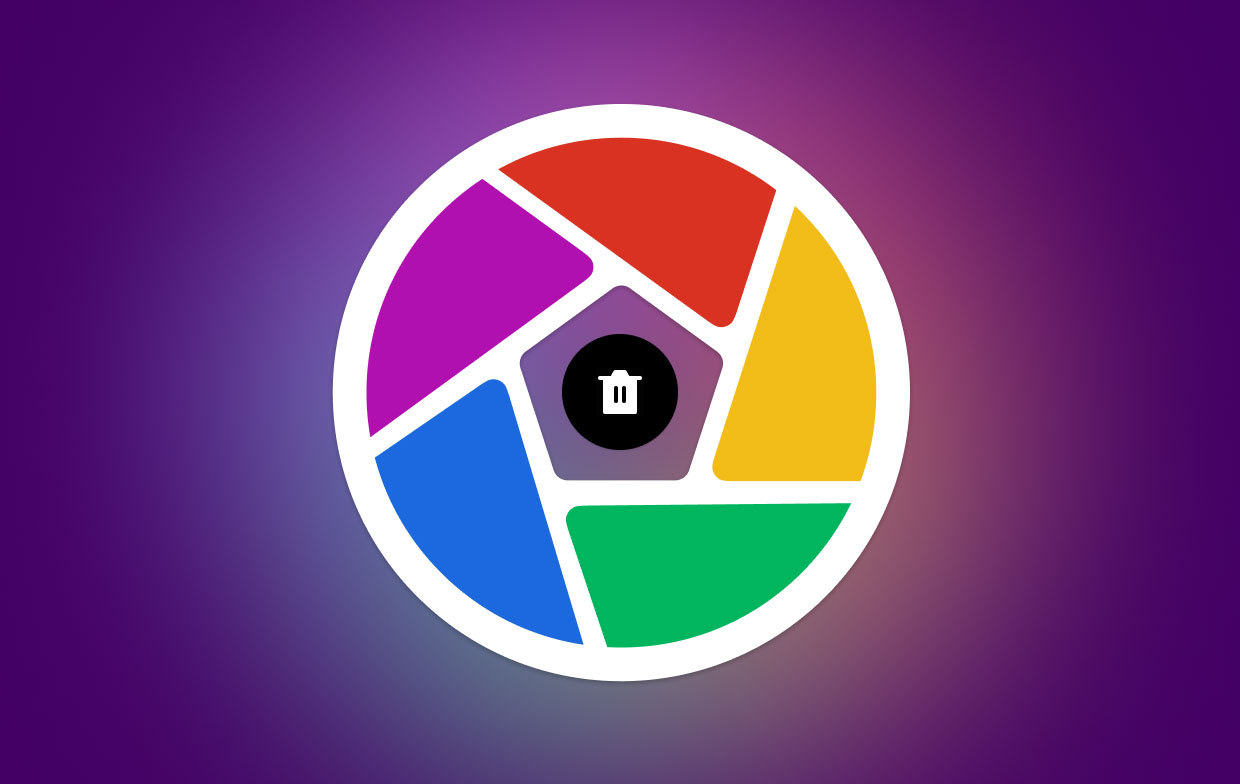
Deel 4. Conclusie
Picasa is een gratis fotoviewer en -organizer waarmee gebruikers ook digitale foto's kunnen bewerken en met elkaar kunnen delen. Het probleem is dat de dienst van Picasa is stopgezet omdat Google zich nu richt op Google Foto's als vervanging. Daarom wordt aanbevolen voor degenen die Picasa nog op hun systeem hebben: verwijder Picasa op Mac.
Zoals u het artikel hebt doorgenomen, biedt het u twee manieren om Picasa van uw apparaat te verwijderen. De handmatige manier is erg vervelend en je moet voorzichtig zijn, omdat het grondig moet worden gedaan. De automatische manier omvat het gebruik van de professioneel verwijderprogramma van de PowerMyMac om de app moeiteloos te verwijderen.



